엑셀을 통해서 양의 제곱근을 구하는 방법 및 함수에 대해서 소개해 드릴 텐데요.
흔히 우리가 학창 시절에 루트를 씌우고 값을 구하고 했던 것들 역시 엑셀에서 간편하게 함수를 입력하면 계산이 됩니다.
이번 시간에는 엑셀 루트 함수 POWER & SQRT 함수를 사용해서 n제곱값과 제곱근을 구하는 법을 소개해 보겠습니다.
N제곱한 값 구하기
먼저 2의 2승, 2의 3승이라고도 부르고 2의 제곱, 2의 세제곱이라고도 부르며 2², 2³, 2⁴라고 표기하는데 결론은 2를 2번 곱하느냐, 세 번 곱하느냐를 나타내는 식이라고 볼 수 있습니다.
큰 숫자를 작게 위에 써진 수만큼 곱하는 값을 구해 볼 텐데요.
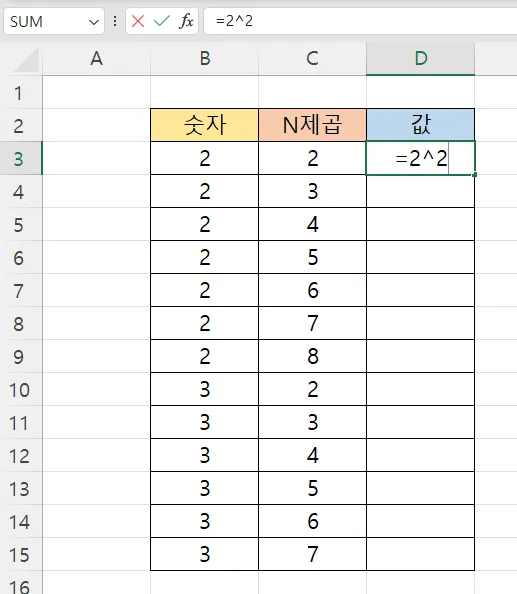
위와 같이 표를 만들어 보았습니다. 2와 3에 대해서 계산해 볼 텐데요.
n제곱은 말 그대로 2번 곱할 것이냐, 3번 곱할 것이냐를 나타냅니다.
우리가 흔히 웃음 표시를 할 때 사용하는 ^ 기호를 사용하면 되는데요.
2²은 =2^2라고 입력해 주시면 됩니다.
꼭 등호 = 표시를 앞에 붙여 줘야 합니다.
마찬가지로 2³, 2⁴을 구하는 식 역시 =2^3, =2^4로 구할 수 있습니다.
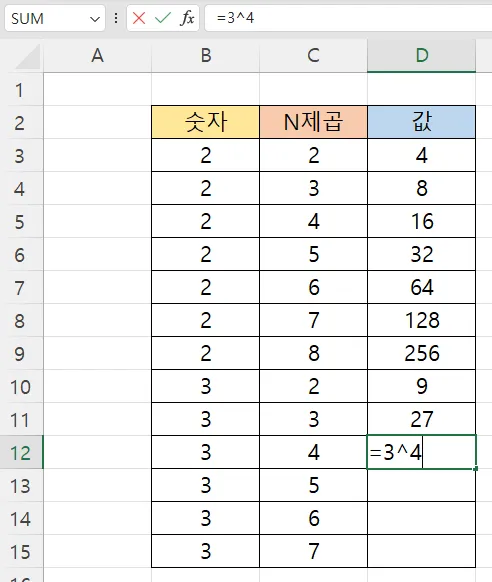
이렇게 숫자를 직접 입력하게 되면 자동 채우기가 되지 않는데요.
직접 숫자를 넣지 말고 셀 번호를 넣어 주시면 자동 채우기가 가능합니다.
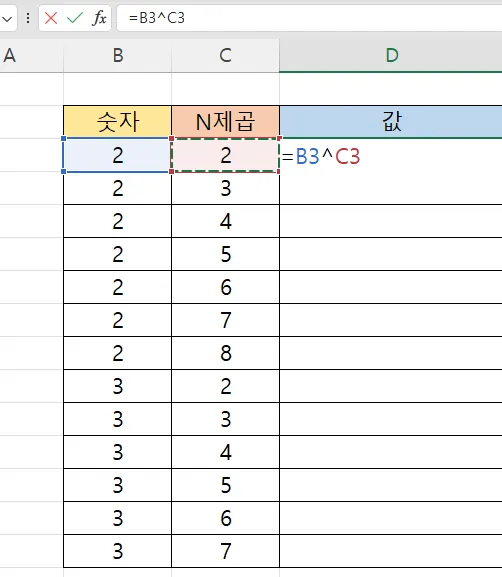
방법은 똑같은데요. =와 ^만 넣어 주시면 됩니다.
=B3^C3
위와 같이 넣어 주시면 B3의 숫자를 C3 숫자만큼 곱한다는 의미가 됩니다.

셀 번호를 통해 수식을 사용하면 당연히 자동 채우기가 됩니다.
이 방법이 훨씬 간편하죠?
N제곱한 값을 구하는 방법은 이렇게 간단합니다.
이번엔 함수를 사용해 보겠습니다.
POWER 함수로 구하기
다른 함수들과 마찬가지로 함수를 넣는 방법은 간단합니다.
=POWER(셀 번호, 셀 번호)를 입력해 주시면 됩니다.

설명에는 밑수를 지정한 만큼 거듭제곱한 값을 구한다고 나와 있는데요.
위에서 밑수는 2가 될 테고, 지정한 값은 N제곱이라고 써 있는 셀의 값이 되겠습니다.
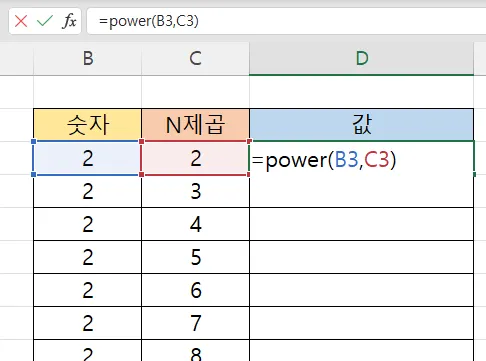
=POWER(B3,C3)
위와 같이 앞에 선택한 셀 번호가 밑수가 되고, 뒤에 지정한 셀 번호에 나온 숫자만큼 곱하게 됩니다.
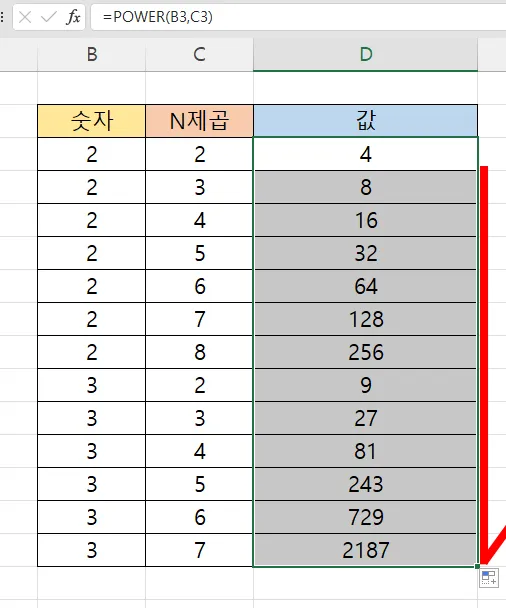
해당 함수 역시 자동 채우기로 한 번에 계산할 수 있습니다.
이 방법도 어렵지 않습니다.
SQRT 함수로 제곱근 구하기
이번에는 제곱근을 구할 시간인데요. 여기서 구하고자 하는 숫자에 루트를 씌운다고 보시면 되겠습니다.
√4는 2가 되고, √9는 3이 되는 건 다들 알고 계시죠.
그렇지만 정수로 나오지 않는 것들을 계산할 때는 SQRT 함수를 사용하면 됩니다.
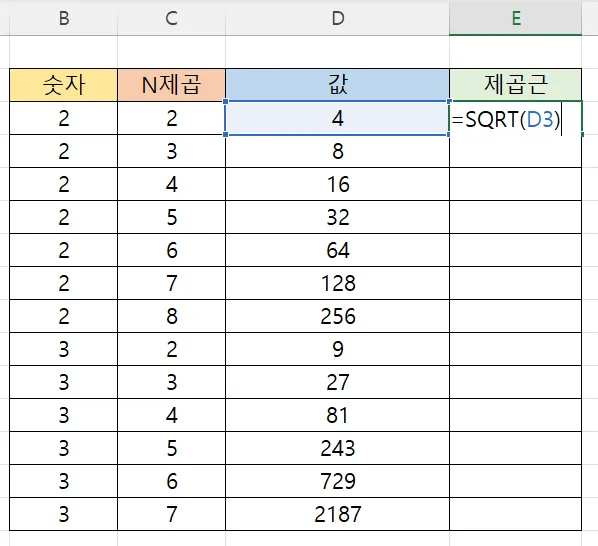
=SQRT(셀 번호)를 입력해 주시면 됩니다.
현재 앞에서 구한 값에 대해서 제곱근을 구해 보겠습니다.

자동 채우기를 통해서 클릭 후 드래그로 채워 주게 되면 계산된 결과가 나오게 됩니다.
제곱근은 2제곱근을 의미하기 때문에 정수로 나올 수 없는 숫자들도 있습니다.
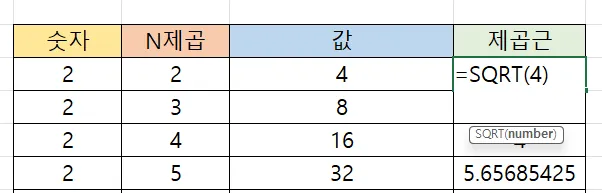
SQRT 함수에 셀 번호를 입력하지 않고 직접 숫자를 넣어도 결과가 나옵니다.
위와 같이 4를 입력했을 때 2가 나오게 되고요.
그외에 어떤 숫자를 넣어 줘도 제곱근 계산이 가능합니다.
때문에 구하고자 하는 숫자 함수에 넣으면 =SQRT(숫자) 바로 계산할 수 있습니다.
N제곱근 구하기
이번에는 N제곱근을 구해 보겠습니다.
이미 앞에서 계산하면서 나온 값을 되돌리는 결과가 나오겠지만 어쨌든 이렇게 하면 된다는 것을 소개해 드리겠습니다.
SQRT 함수는 2제곱근에 대한 결과를 나타내 주는데요. 8의 세제곱근 X를 구한다고 하면 X를 몇 번 곱해야 8이 나올까에 대해 묻는 질문입니다.
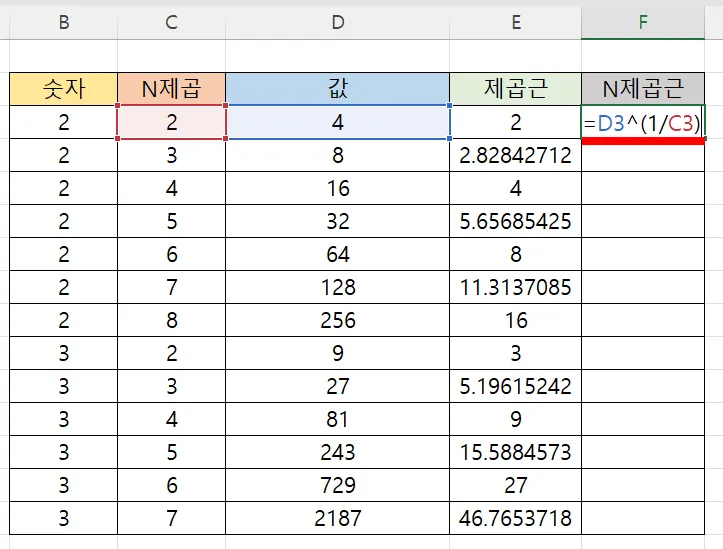
16의 제곱근은 4이지만 네제곱근을 구하면 다른 값이 나오게 되죠.
=16^(1/4)를 넣어 주면 됩니다. 괄호 안에 (1/N제곱값)을 넣어 주면 됩니다.
따라서 =D3^(1/C3)를 넣어 주면 4의 2제곱근을 구하는 수식이 됩니다.
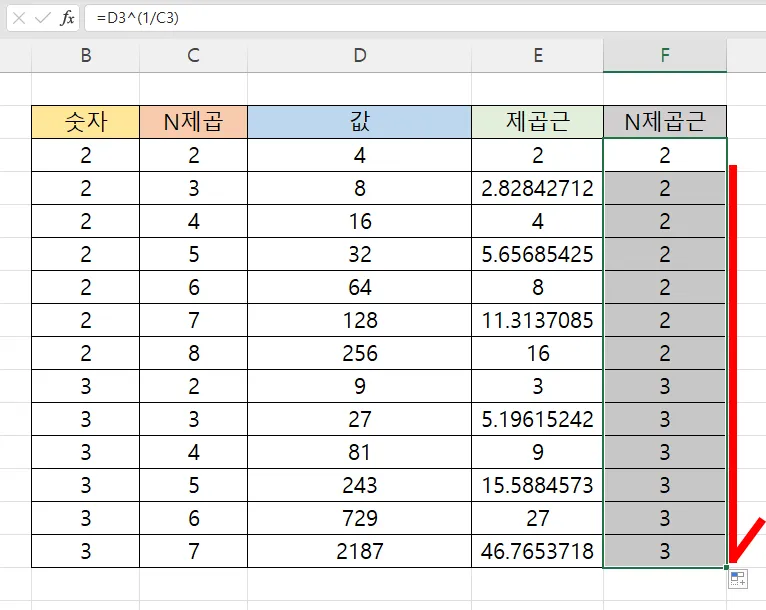
마찬가지로 자동 채우기로 우측 하단 모서리 클릭 후 드래그 해서 채워 주게 되면 N제곱근을 구하게 됩니다.
이번 시간에는 엑셀의 제곱근 및 제곱된 값을 구하는 방법과 함수에 대해서 소개해 드렸습니다.
이외에도 궁금하신 엑셀 팁들은 아래를 참고해 주시면 감사하겠습니다.
함께 보면 좋은 팁들
엑셀 달력 만들기 함수를 통해서 매일 매달 바뀌는 달력 생성
엑셀 카운트 함수 숫자 텍스트 문자 COUNTIF 형제들까지
'컴퓨터 > 엑셀 팁' 카테고리의 다른 글
| 엑셀 고정셀 행 & 열 고정하고 취소하고 정말 간단해요 (0) | 2024.05.22 |
|---|---|
| 엑셀 엔터 줄바꿈 이거랑 같이 누르면 해결 완료! 3가지 접근법 (0) | 2024.04.10 |
| 엑셀 표 만들기 이것만 알면 웬만해서는 OK (0) | 2024.03.07 |
| 엑셀 마이너스 표시 가독성 최고로 넣는 방법 (0) | 2024.02.03 |
| 엑셀 도장 삽입 2가지 상황에 대한 대처법 : 투명 vs 불투명 (0) | 2024.01.14 |




댓글